So beheben Sie den Fehler „D3DX9_32.dll fehlt oder wurde nicht gefunden“: 7 Lösungen zum Herunterladen der Datei

Die Datei d3dx9_32.dll ist ein wesentlicher Bestandteil von DirectX und wird von zahlreichen Anwendungen und Spielen für die ordnungsgemäße Funktion verwendet. Wenn diese DLL-Datei beschädigt wird oder in ihrem Standardverzeichnis fehlt, wird Benutzern möglicherweise die Fehlermeldung angezeigt: „Das Programm kann nicht gestartet werden, da d3dx9_32.dll auf Ihrem Computer fehlt. Versuchen Sie, das Programm neu zu installieren, um dieses Problem zu beheben.“
Die von Microsoft entwickelte Datei d3dx9_32.dll ist in der Standardinstallation von Windows enthalten und befindet sich normalerweise im Ordner System32.
Wenn eine DLL-Datei fehlt, sollten Sie zunächst Ihren Computer neu starten, alle ausstehenden Windows-Updates anwenden und den Papierkorb überprüfen – möglicherweise wurde die Datei versehentlich gelöscht!
Wie kann ich den Fehler „d3dx9_32.dll fehlt“ beheben?
1. Besorgen Sie sich manuell eine Kopie von d3dx9_32.dll
Um den Fehler „d3dx9_32.dll fehlt“ unter Windows 11 schnell zu beheben, sollten Sie die DLL-Datei in den Ordner „System32“ unter kopieren C:\Windows\System32.
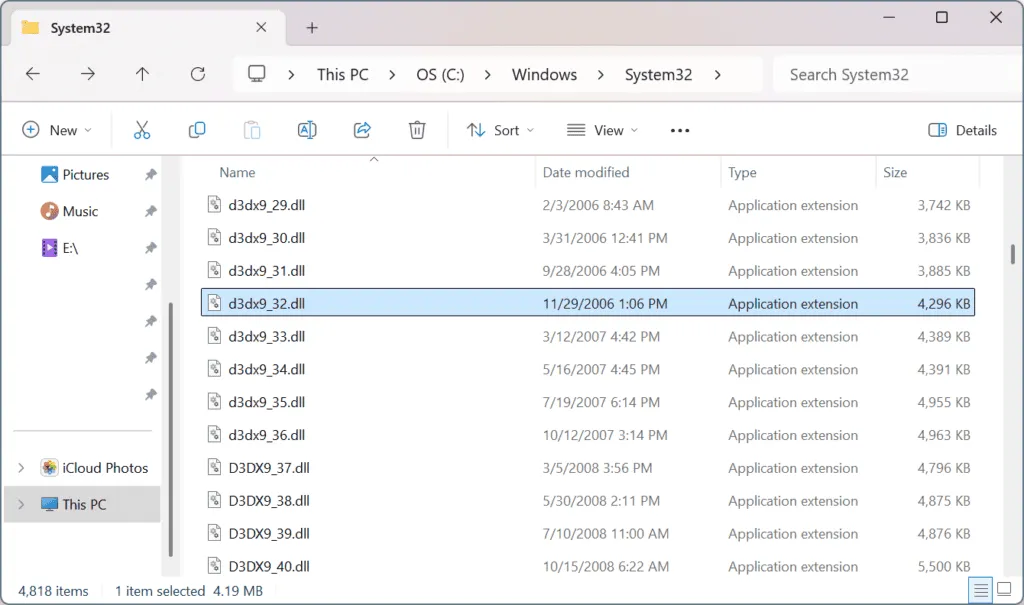
Suchen Sie dazu einen anderen PC, auf dem dieselbe Version und Architektur (entweder 32-Bit oder 64-Bit) von Windows läuft. Kopieren Sie dann die DLL-Datei aus dem System32-Verzeichnis auf ein USB-Laufwerk, schließen Sie dieses Laufwerk an den betroffenen Computer an, fügen Sie die Datei wieder in den System32-Ordner ein, starten Sie den Computer neu und prüfen Sie, ob das Problem dadurch behoben wird.
2. Laden Sie die DirectX End-User Runtime herunter
- Besuchen Sie die Download-Seite von Microsoft für den DirectX End-User Runtime Web Installer und klicken Sie auf die Schaltfläche „Download“ .
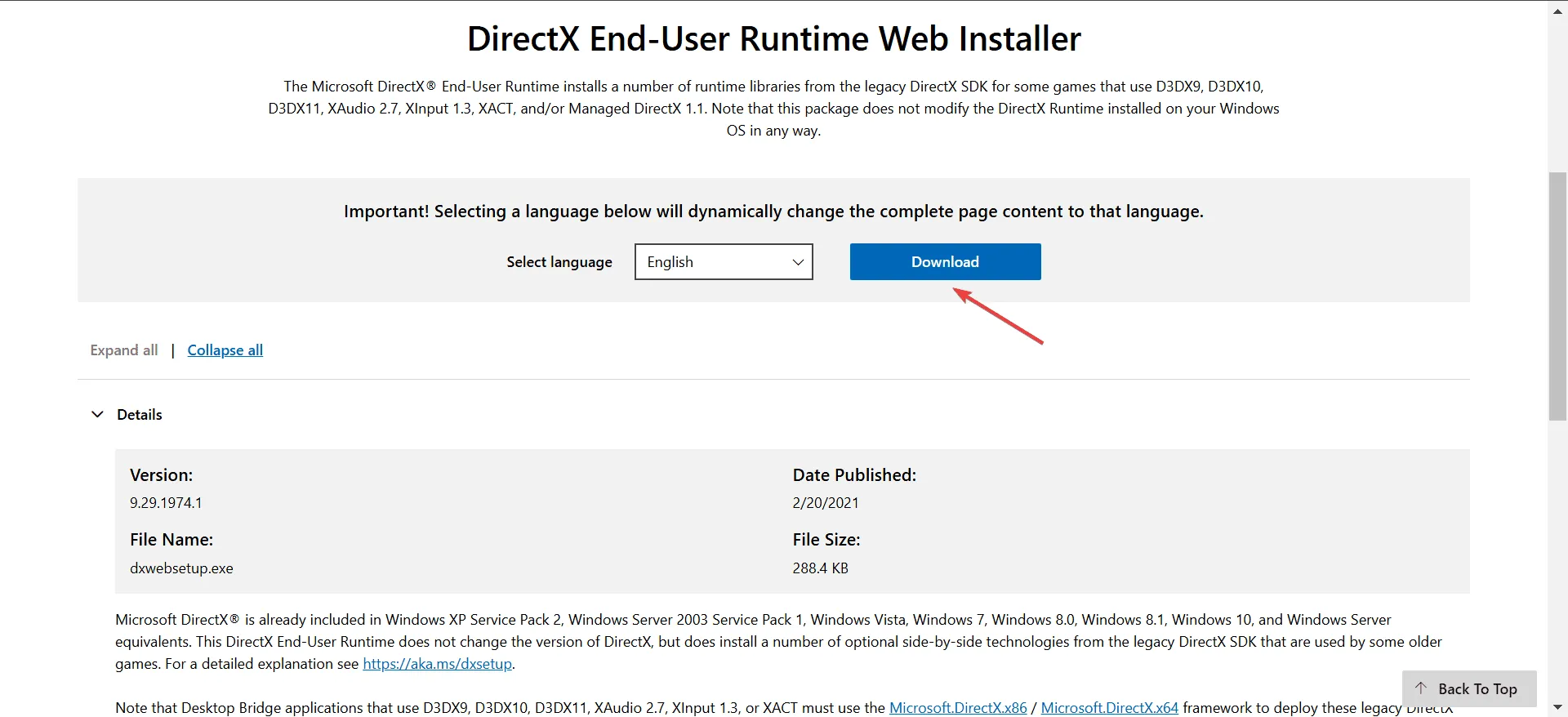
- Führen Sie das soeben heruntergeladene Setup aus und folgen Sie den angezeigten Anweisungen, um die Installation abzuschließen. Achten Sie dabei darauf, dass Sie alle unnötigen Zusatzkomponenten deaktivieren.
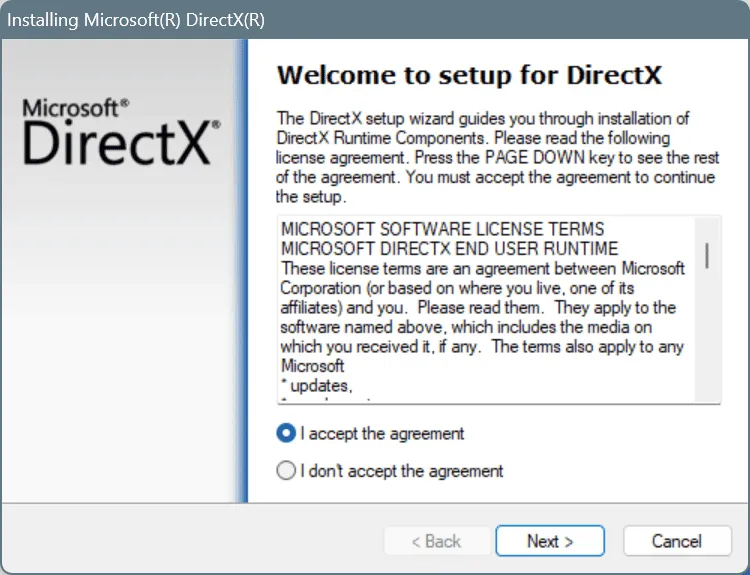
In etwa 60 % der Fälle konnte der Fehler „d3dx9_32.dll fehlt“ in Spielen wie Civilization 4 durch die Installation der DirectX End-User Runtime erfolgreich behoben werden.
3. Starten Sie die betroffene Anwendung mit Administratorrechten
- Klicken Sie mit der rechten Maustaste auf die ausführbare Datei der betroffenen Anwendung und wählen Sie Eigenschaften .
- Navigieren Sie zur Registerkarte „Kompatibilität“ und aktivieren Sie das Kontrollkästchen neben „ Dieses Programm als Administrator ausführen“ .
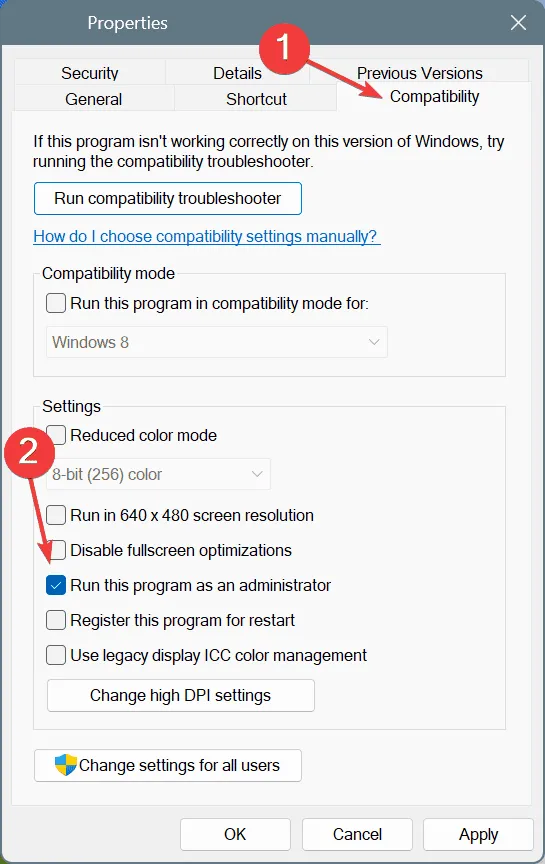
- Klicken Sie auf „Übernehmen“ und dann auf „OK“ , um Ihre Änderungen zu speichern. Starten Sie anschließend Ihren PC neu und prüfen Sie, ob das Problem weiterhin besteht.
4. Führen Sie die betroffene Anwendung im Kompatibilitätsmodus aus
- Klicken Sie mit der rechten Maustaste auf den Launcher der Anwendung und gehen Sie zu Eigenschaften .
- Aktivieren Sie auf der Registerkarte „Kompatibilität“ das Kontrollkästchen „ Dieses Programm im Kompatibilitätsmodus ausführen für“ und wählen Sie aus dem Dropdown-Menü eine frühere Windows-Version aus.
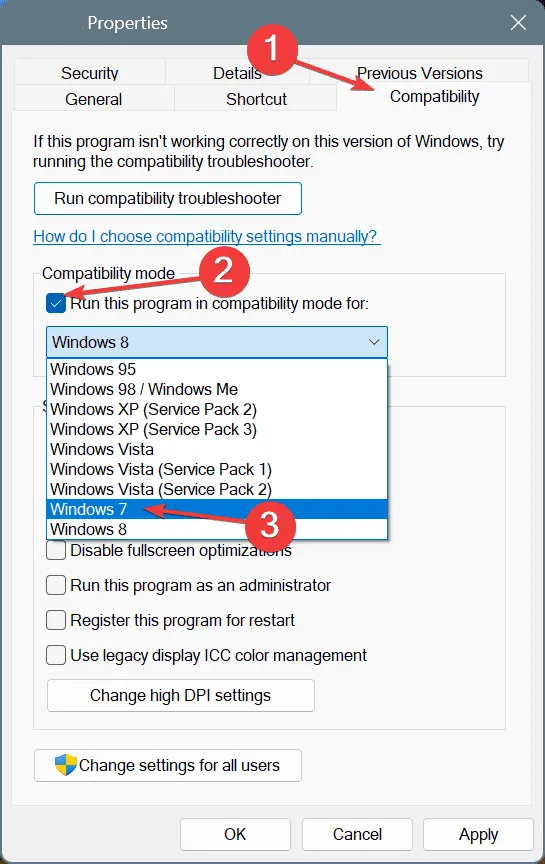
- Drücken Sie „Übernehmen“ und „OK“ , um Ihre Anpassungen zu übernehmen, und starten Sie dann den Computer neu, um zu sehen, ob das Problem behoben ist.
5. Führen Sie DISM- und SFC-Scans durch
- Drücken Sie Windows+ S, um die Suche zu starten, geben Sie „Eingabeaufforderung“ ein und wählen Sie „Als Administrator ausführen“ aus.
- Klicken Sie auf „Ja“ , wenn Sie von der Benutzerkontensteuerung (UAC) dazu aufgefordert werden.
- Geben Sie die folgenden DISM-Befehle nacheinander ein und drücken Sie Enternach jedem:
DISM /Online /Cleanup-Image /CheckHealth,DISM /Online /Cleanup-Image /ScanHealth, undDISM /Online /Cleanup-Image /RestoreHealth. - Führen Sie dann den SFC-Scan aus, indem Sie diesen Befehl ausführen:
sfc /scannow
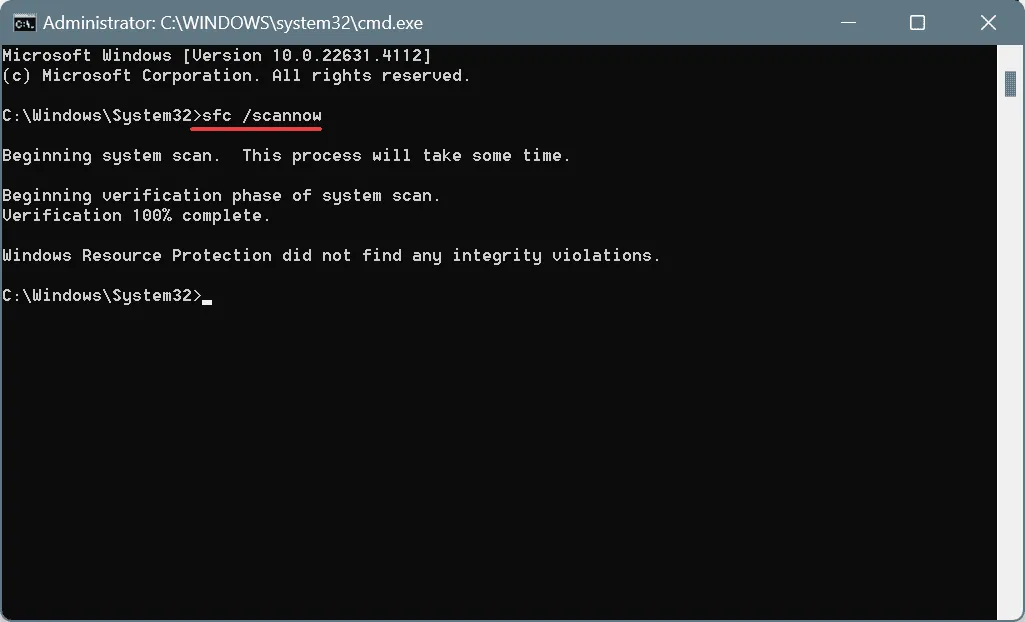
- Starten Sie Ihren Computer neu, um die Änderungen anzuwenden und nach Verbesserungen zu suchen.
Da es sich bei der Datei d3dx9_32.dll um ein Microsoft-Produkt handelt, können Probleme auf beschädigte Systemdateien zurückzuführen sein. Dies kann auftreten, wenn die Datei d3dx9_32.dll in Windows nicht richtig konfiguriert ist oder einen Fehler enthält.
In solchen Szenarien hilft die Ausführung der DISM- (Deployment Image Servicing and Management) und SFC-Scans (System File Checker), alle fehlerhaften Dateien durch ihre jeweiligen zwischengespeicherten Versionen zu ersetzen!
6. Installieren Sie die Anwendung, die den d3dx9_32.dll-Fehler verursacht, neu
- Drücken Sie Windows+, Rum das Dialogfeld „Ausführen“ zu öffnen, geben Sie appwiz.cpl ein und drücken Sie Enter.
- Suchen Sie die betreffende Anwendung, wählen Sie sie aus und klicken Sie auf Deinstallieren .
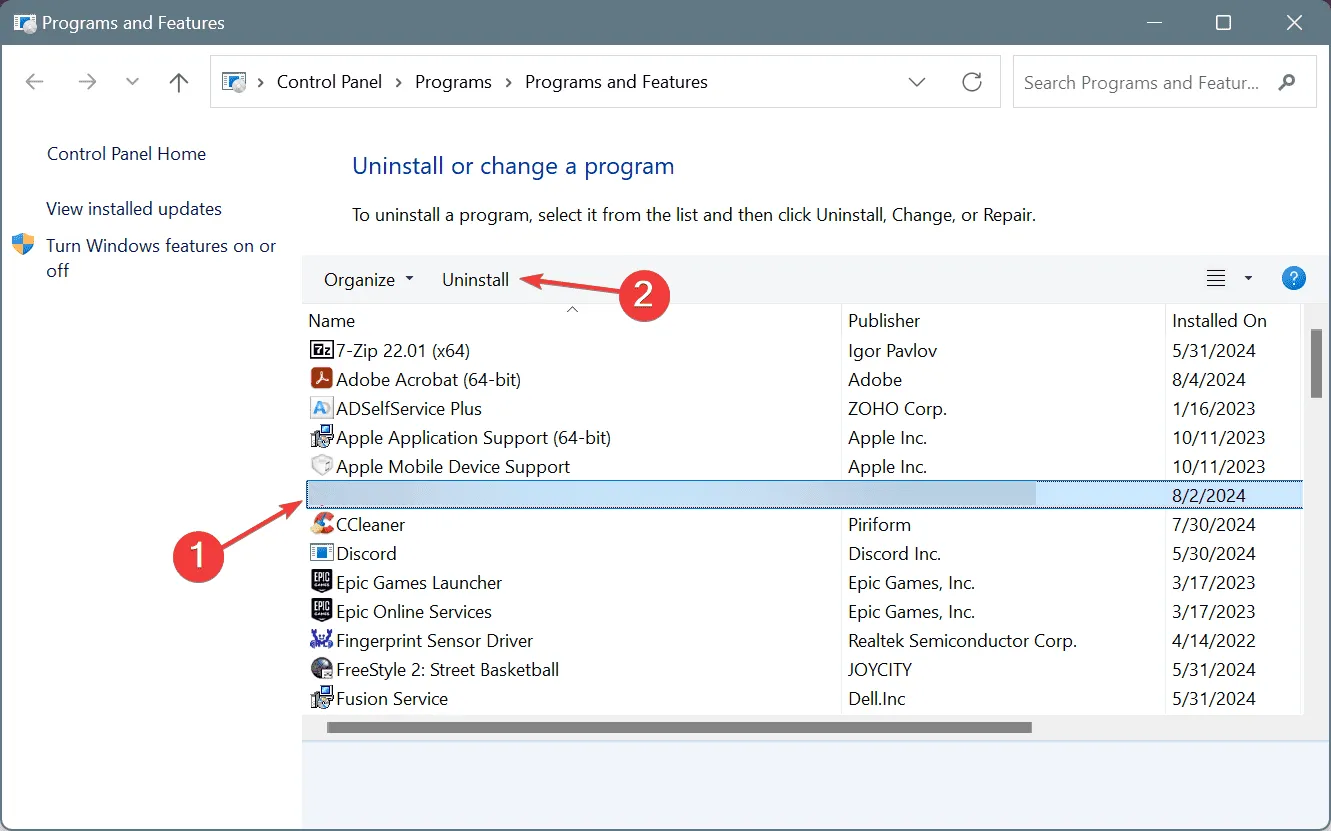
- Befolgen Sie die Anweisungen auf dem Bildschirm, um den Deinstallationsvorgang abzuschließen, und starten Sie dann Ihren PC neu.
- Laden Sie die Anwendung abschließend von einer vertrauenswürdigen Quelle herunter und installieren Sie sie erneut.
Probleme mit der fehlenden d3dx9_32.dll in Windows 10 entstehen häufig durch eine falsche Einrichtung einer Anwendung oder eines Spiels. Eine Neuinstallation behebt das Problem normalerweise. Wenn eine Standarddeinstallation fehlschlägt, sollten Sie ein bewährtes Deinstallationsprogramm verwenden, um alle Reste der Installation zu entfernen!
7. Führen Sie ein direktes Upgrade durch
- Besuchen Sie die offizielle Website von Microsoft, um das Windows 11-ISO herunterzuladen .
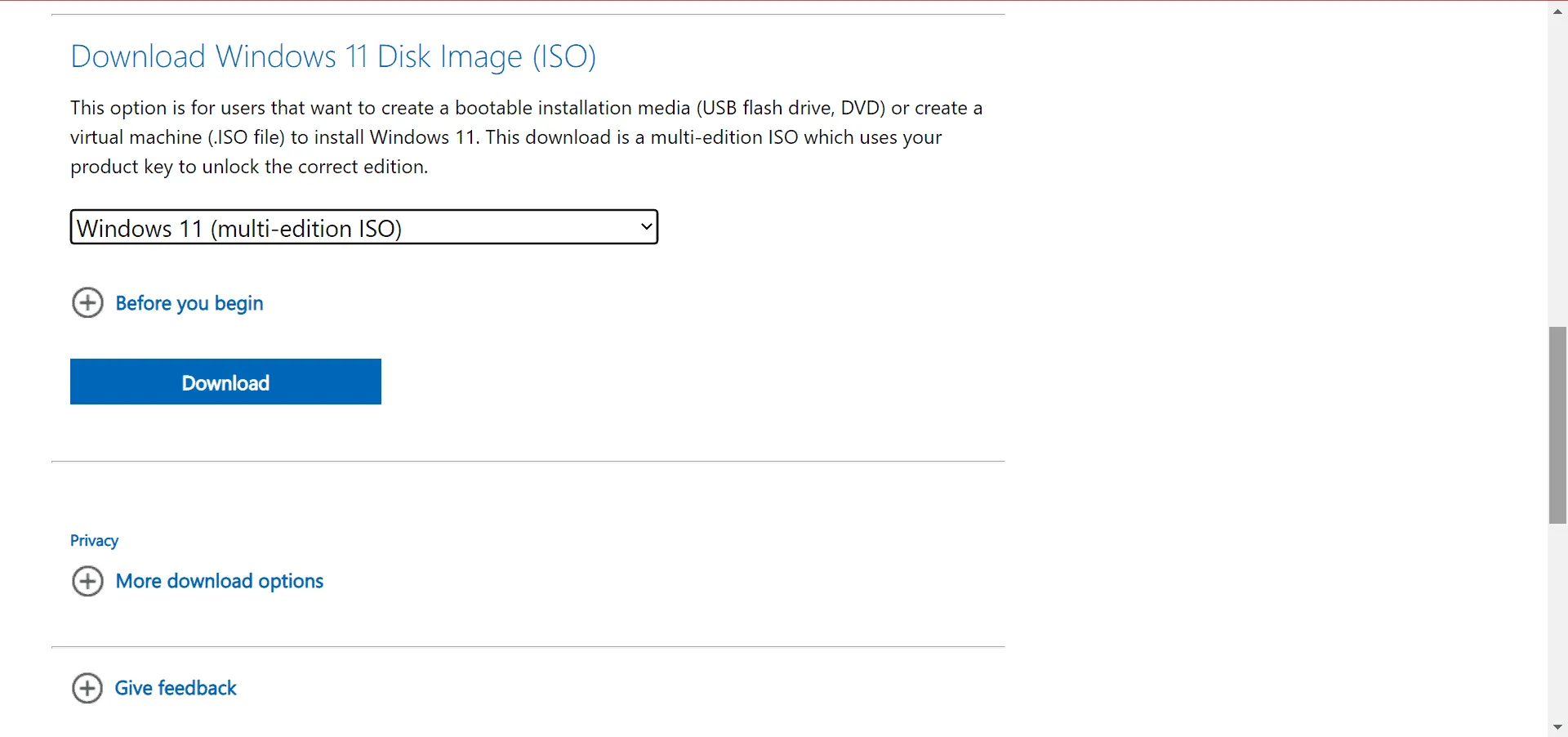
- Öffnen Sie die ISO-Datei und klicken Sie in der Bestätigungsaufforderung auf „ Öffnen “.
- Führen Sie die Datei setup.exe aus .
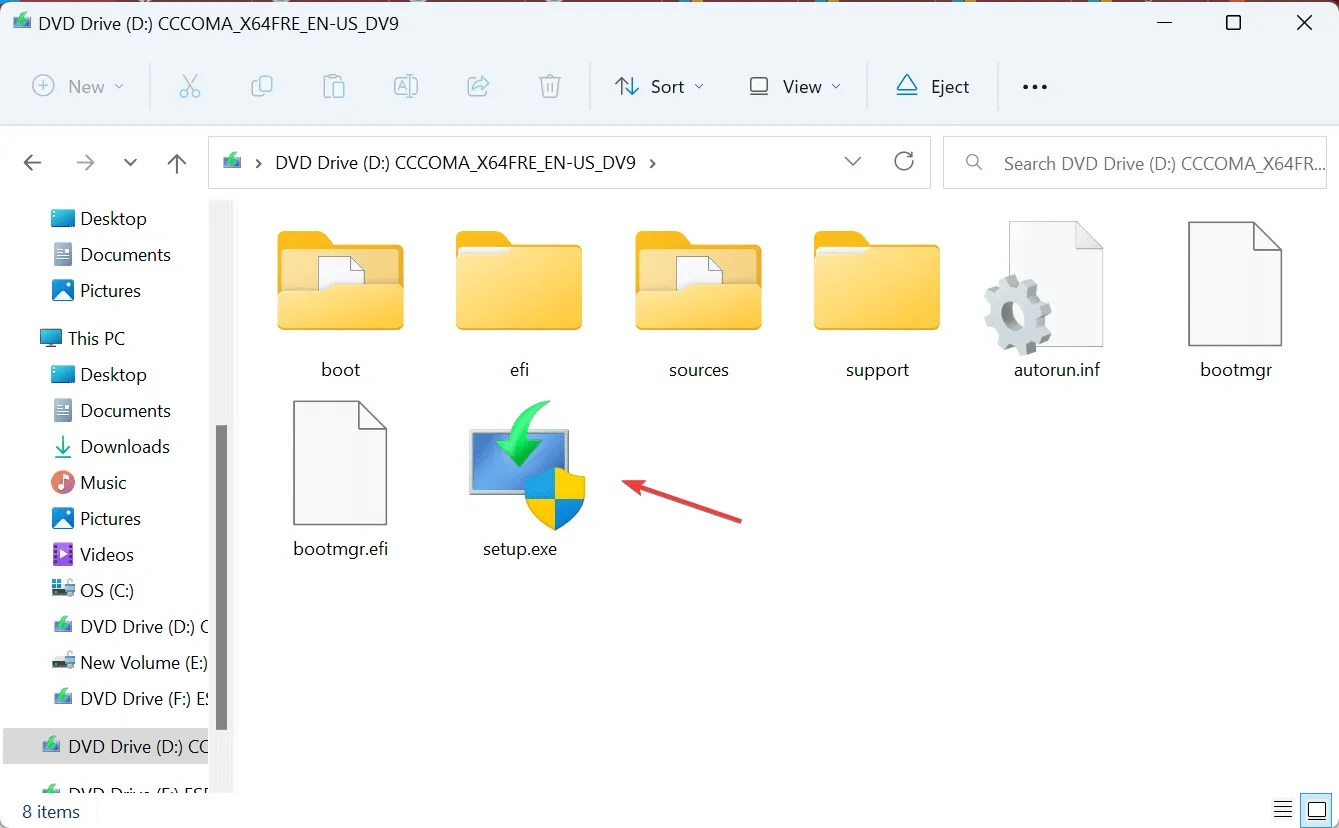
- Klicken Sie bei der entsprechenden Aufforderung durch die Benutzerkontensteuerung auf Ja .
- Klicken Sie auf Weiter, um fortzufahren .
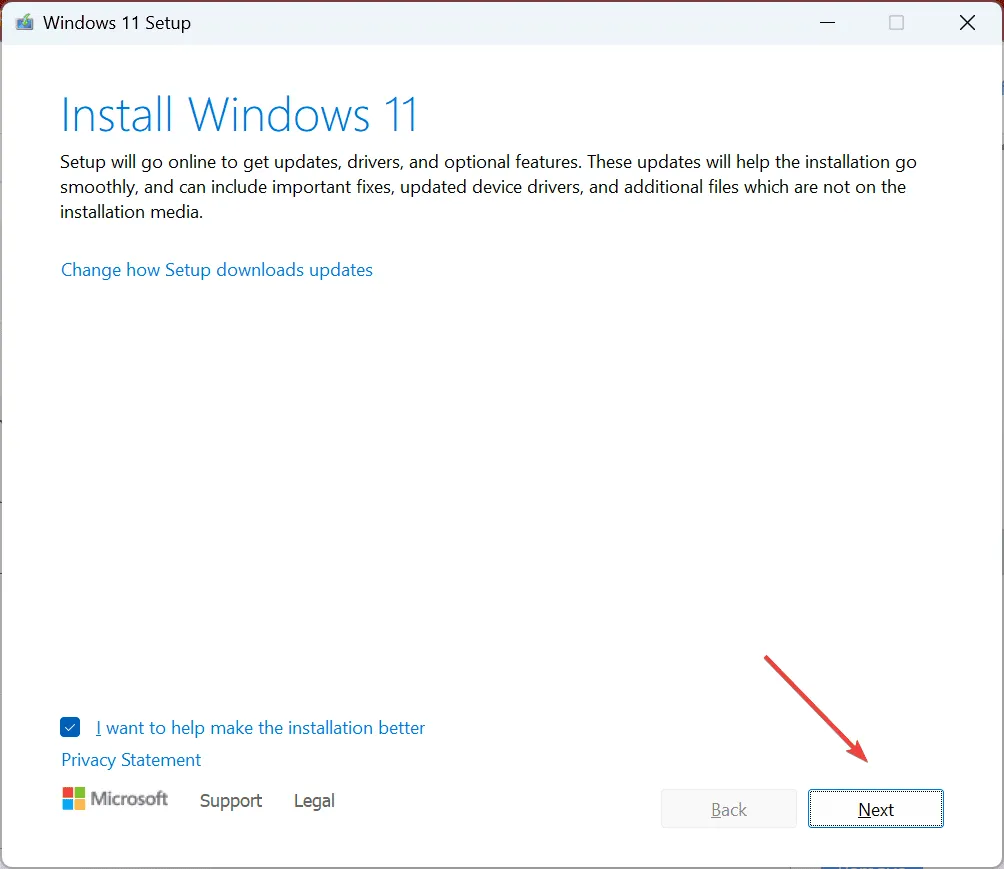
- Lesen Sie die Lizenzvereinbarung von Microsoft und klicken Sie auf „Akzeptieren“ .
- Stellen Sie sicher, dass das Installationsprogramm angibt, dass persönliche Dateien und Apps behalten werden sollen, und klicken Sie dann auf „Installieren“ .
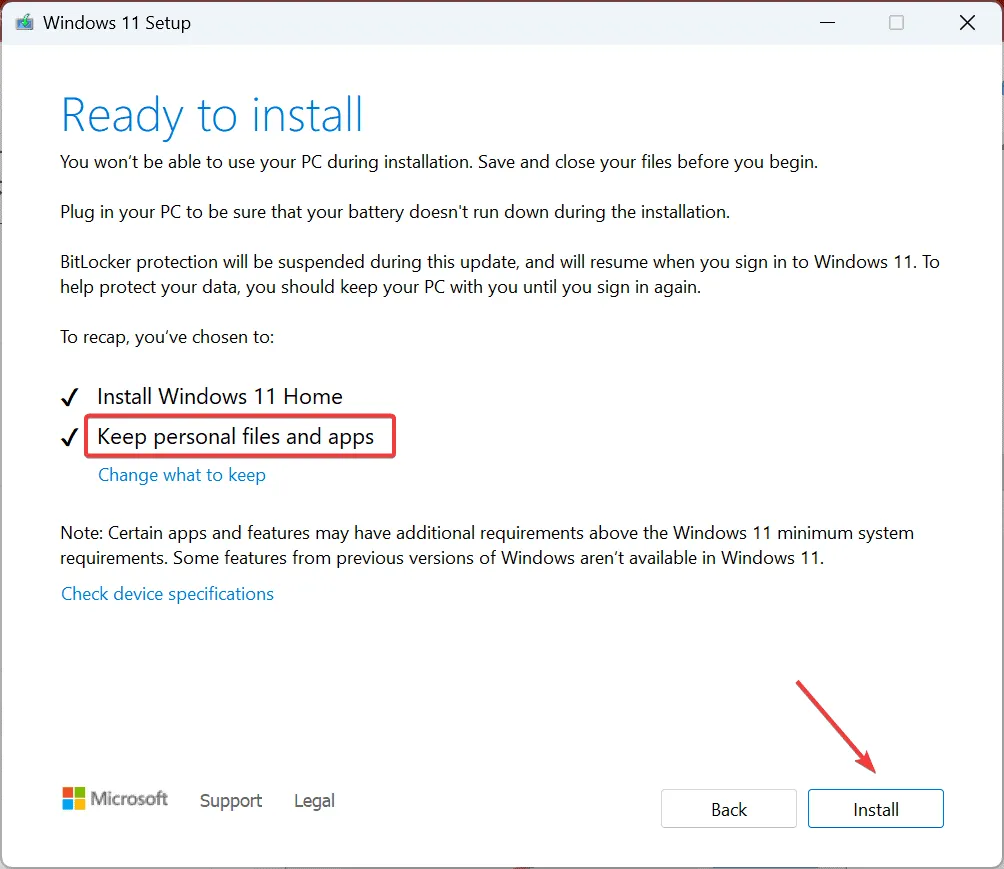
- Warten Sie, bis das direkte Upgrade abgeschlossen ist. Normalerweise dauert es zwischen 45 und 90 Minuten.
Wenn alle anderen Methoden fehlschlagen, ist ein direktes Upgrade der letzte Ausweg. Dadurch werden alle Systemdateien, einschließlich d3dx9_32.dll, aktualisiert, während Ihre persönlichen Dateien und Anwendungen erhalten bleiben.
Beachten Sie, dass die Behebung von d3dx9_32.dll-Fehlern unter Windows normalerweise unkompliziert ist und in vielen Fällen das Problem durch die einfache Installation der DirectX End-User Runtime behoben werden kann. Wenn das nicht funktioniert, sollten Ihnen die anderen hier aufgeführten Strategien dabei helfen, eine Lösung zu finden.
Benutzer, bei denen häufig DLL-Fehler auftreten, sollten den Einsatz eines zuverlässigen DLL-Reparaturtools in Erwägung ziehen, das problematische DLL-Dateien automatisch reparieren oder ersetzen kann!
Wenn Sie Fragen haben oder mitteilen möchten, welche Methode bei Ihnen erfolgreich war, hinterlassen Sie unten einen Kommentar.



Schreibe einen Kommentar